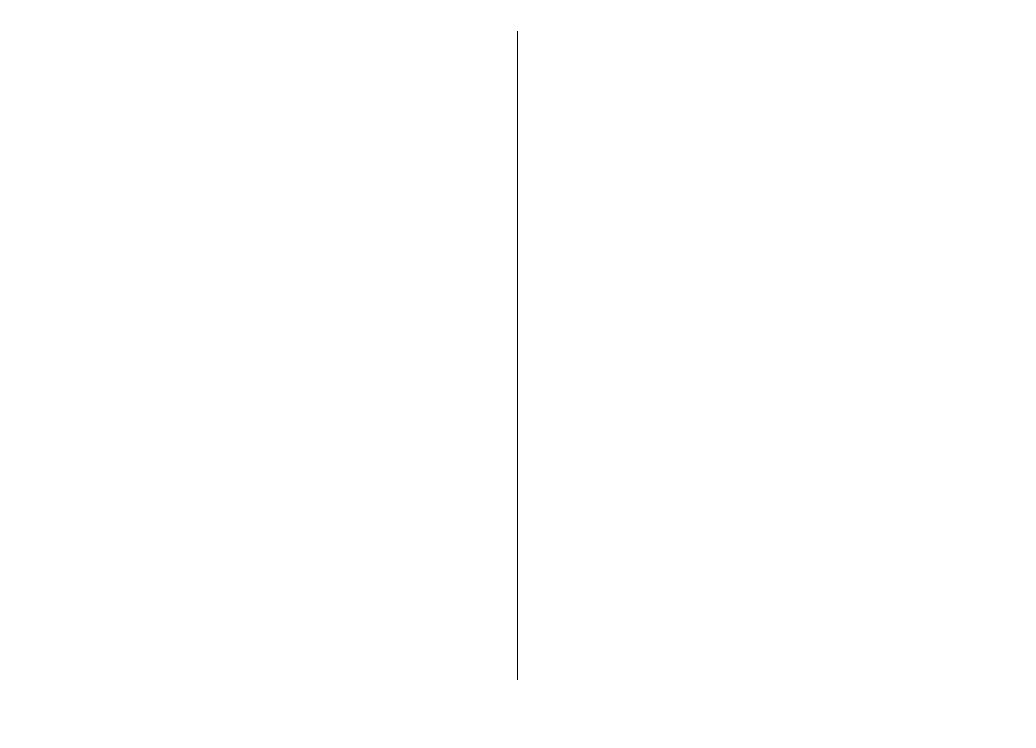
Przycinanie zdjęć
Aby przyciąć zdjęcie, wybierz
Opcje
>
Zastosuj efekt
>
Przycinanie
i wybierz z listy skonfigurowany fabrycznie
współczynnik proporcji obrazu. Aby przyciąć zdjęcie ręcznie,
wybierz
Ręcznie
.
Jeśli wybierzesz
Ręcznie
, w lewym górnym rogu zdjęcia
pojawi się krzyżyk. Za pomocą klawisza przewijania zaznacz
obszar do przycięcia, a następnie wybierz
Ustaw
. W prawym
dolnym rogu pojawi się kolejny krzyżyk. Ponownie zaznacz
obszar do przycięcia. Aby zmienić pierwszy zaznaczony
obszar, wybierz
Wróć
. Zaznaczone obszary tworzą prostokąt
wyznaczający przycięte zdjęcie.
Po wybraniu skonfigurowanego fabrycznie współczynnika
kształtu obrazu wskaż lewy górny róg obszaru, który chcesz
obciąć. Aby zmienić podświetlony obszar, użyj klawisza
przewijania. Aby zablokować zaznaczony obszar, naciśnij
klawisz przewijania. Aby przenieść obszar wewnątrz zdjęcia,
użyj klawisza przewijania. Aby zaznaczyć obszar do
przycięcia, naciśnij klawisz przewijania.